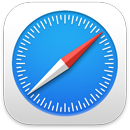 Safari
Safari
Safari es la forma más rápida y eficiente de navegar por Internet en tu Mac. La página principal personalizable te permite incluir tu imagen de fondo favorita y las selecciones que quieres ver, tales como Favoritos, con los sitios web que visitas con mayor frecuencia, Sugerencias de Siri, tu lista de Lectura, pestañas de iCloud y un reporte de privacidad. Las pestañas ahora incluyen íconos de las páginas web que tienes abiertas para que identifiques cada sitio de un vistazo, así como vistas previas que aparecen cuando colocas el puntero sobre la pestaña. Cuando es posible, puedes obtener traducciones rápidas de sitios web en otros idiomas.
Nota: las funciones de Traducir no están disponibles en todas las regiones o idiomas.
Empezar a buscar. Empieza a escribir una palabra o la dirección de un sitio web para que Safari te muestre sitios web que coincidan con tu búsqueda, así como sugerencias de sitios web. También puedes seleccionar sitos web frecuentes o favoritos en la página principal de Safari.
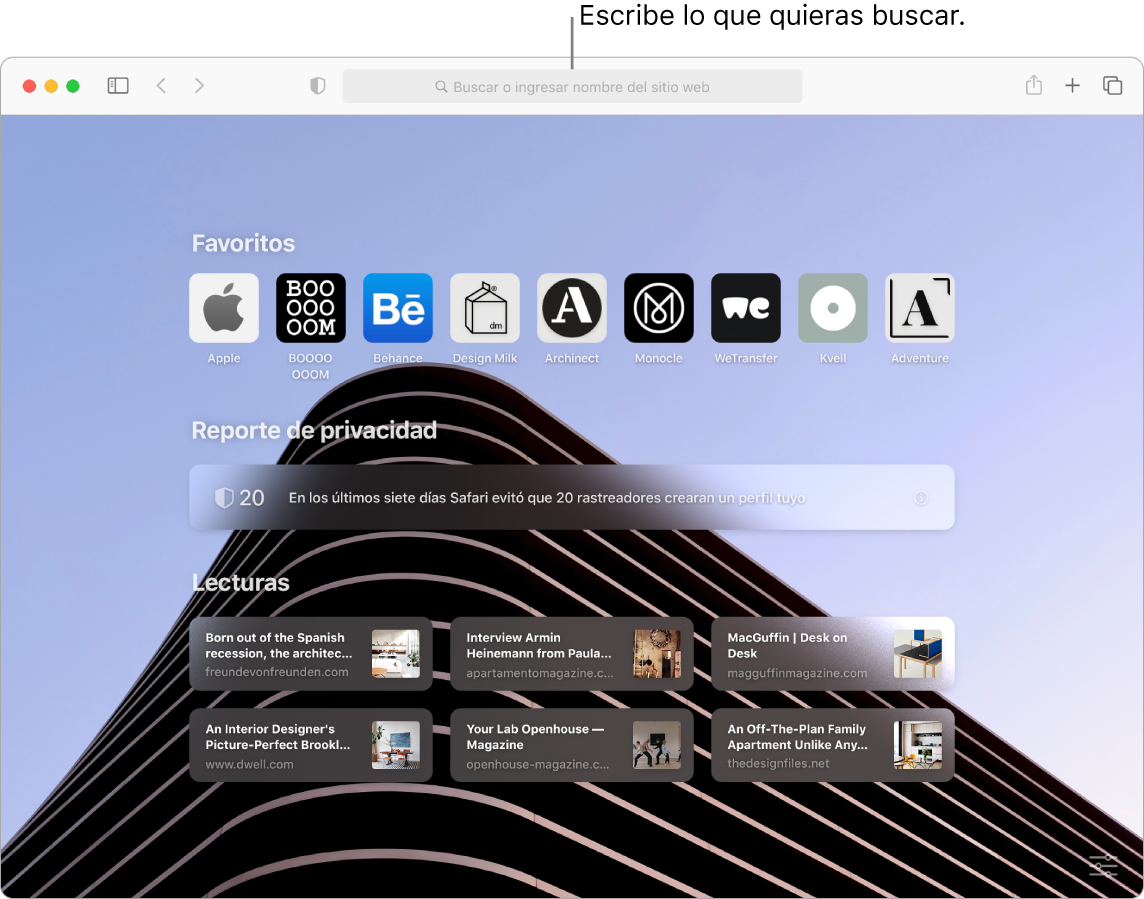
Personalizar la página principal de Safari. Tu página principal ahora puede mostrar Favoritos, lista de Lectura, un reporte de privacidad y más. También puedes importar una foto especial para usarla como imagen de fondo, o usar uno de los fondos de imagen predeterminados. Para personalizar tu página principal, haz clic en ![]() en la esquina inferior derecha de tu página principal.
en la esquina inferior derecha de tu página principal.
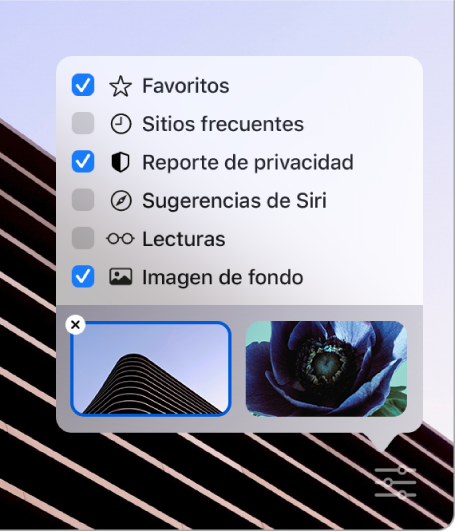
Descubrir extensiones. Las extensiones amplían las funcionalidades de Safari y personalizan tu experiencia de navegación. Puedes encontrar atajos e información útil, ver titulares de noticias y compartir contenido rápidamente desde tus apps y servicios favoritos. La nueva categoría Extensiones en App Store incluye extensiones de Safari con extensiones destacadas y listas de éxitos para ayudarte a descubrir y descargar elementos útiles. Consulta la sección de App Store. Después de obtener extensiones, actívalas en las preferencias de Safari. Selecciona la pestaña Extensiones y haz clic en la casilla de las extensiones que quieras activar.
Ver varias páginas web en una ventana. Haz clic en ![]() , ubicado en el extremo derecho de la barra de pestañas o presiona Comando + T para abrir una pestaña nueva y luego ingresa una dirección. Para fácil acceso a una página web específica, arrastra su pestaña a la izquierda para “anclarla” y conservarla siempre en la barra de pestañas.
, ubicado en el extremo derecho de la barra de pestañas o presiona Comando + T para abrir una pestaña nueva y luego ingresa una dirección. Para fácil acceso a una página web específica, arrastra su pestaña a la izquierda para “anclarla” y conservarla siempre en la barra de pestañas.
Ver el contenido de las pestañas rápidamente. Las pestañas incluyen Favicons, íconos o logos asociados con un sitio web, para que identifiques cada página web de un vistazo. Mantén el puntero sobre una pestaña para ver una vista previa de la página web.
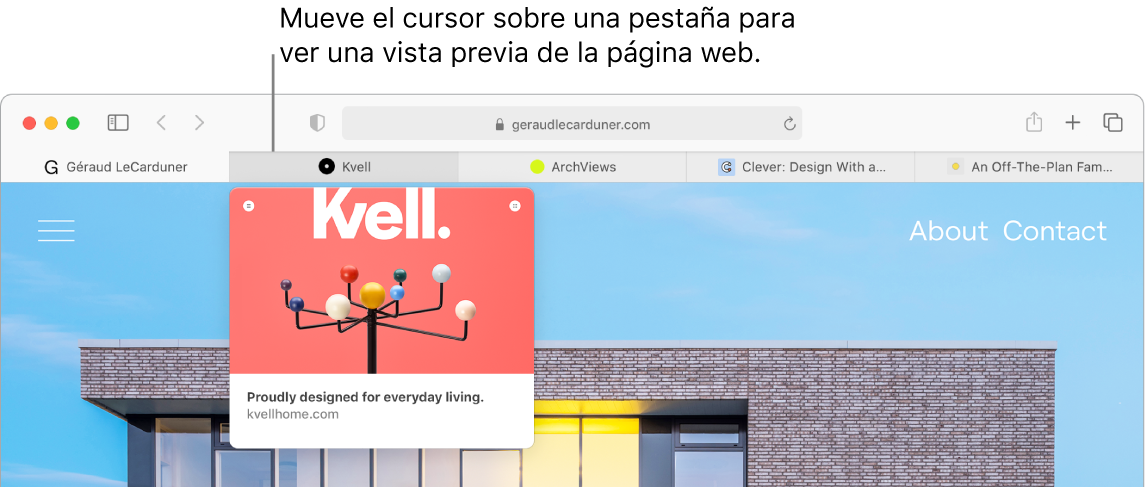
Usar contraseñas seguras. Cuando creas una cuenta nueva en un sitio web, Safari automáticamente crea y rellena una contraseña segura por ti. Si eliges “Usar contraseña segura”, la contraseña se guarda en tu llavero de iCloud y se rellena automáticamente en todos los dispositivos en los que hayas iniciado sesión con el mismo Apple ID. Safari supervisa tus contraseñas de forma segura al identificar cualquier contraseña guardada que se haya incluido en una violación de datos conocida, y te ayuda a usar “Iniciar sesión con Apple” cuando está disponible (consulta Usar “Iniciar sesión con Apple” en la Mac en el Manual del usuario de macOS).
Navegar por Internet de forma segura y privada. Safari te avisa cuando visitas un sitio web que no es seguro o que pueda intentar engañarte para que compartas tus datos personales. También te protege automáticamente contra el rastreo entre sitios al identificar y eliminar los datos que dejan los rastreadores en tu computadora. Safari te pide permiso antes de permitir que las redes sociales vean lo que estás haciendo en sitios webs de terceros. Además, Safari te protege contra el rastreo web haciendo que tu Mac sea más difícil de identificar de forma única.
Ver un reporte de privacidad. Puedes hacer clic en el botón “Reporte de privacidad” ![]() en la barra de herramientas de Safari para ver los rastreadores entre sitios que Safari está bloqueando en cada sitio web y para entender mejor cómo estos sitios administrar tu privacidad. Haz clic en
en la barra de herramientas de Safari para ver los rastreadores entre sitios que Safari está bloqueando en cada sitio web y para entender mejor cómo estos sitios administrar tu privacidad. Haz clic en ![]() para ver un reporte de privacidad con detalles sobre los rastreadores activos de un sitio web.
para ver un reporte de privacidad con detalles sobre los rastreadores activos de un sitio web.
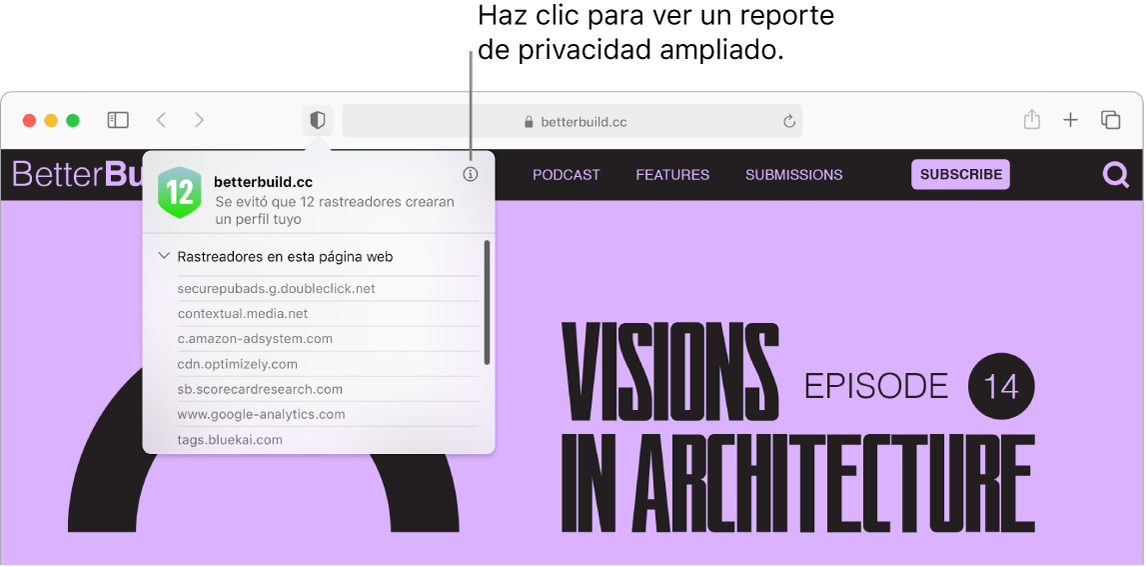
Traducir páginas web (versión beta). Puedes traducir al instante páginas web enteras en Safari. Cuando visites una página web que Safari puede traducir, verás el botón Traducir ![]() en el campo de direcciones. Haz clic en el botón para traducir entre los siguientes idiomas: inglés, español, chino simplificado, francés, alemán, ruso y portugués brasileño. El botón cambia de color
en el campo de direcciones. Haz clic en el botón para traducir entre los siguientes idiomas: inglés, español, chino simplificado, francés, alemán, ruso y portugués brasileño. El botón cambia de color ![]() para indicar que una página web está traducida.
para indicar que una página web está traducida.
Abrir “Imagen dentro de otra”. Mientras estés reproduciendo un video, haz clic sin soltar en el botón Audio ![]() en la pestaña y elige “Ingresar a imagen dentro de otra (PIP)” en el menú secundario. Tu video aparece en una ventana flotante que puedes arrastrar y redimensionar, para que puedas verlo mientras haces otras cosas en tu Mac. También puedes configurar las opciones de reproducción automática en este menú secundario. Para silenciar un video, haz clic en
en la pestaña y elige “Ingresar a imagen dentro de otra (PIP)” en el menú secundario. Tu video aparece en una ventana flotante que puedes arrastrar y redimensionar, para que puedas verlo mientras haces otras cosas en tu Mac. También puedes configurar las opciones de reproducción automática en este menú secundario. Para silenciar un video, haz clic en ![]() .
.
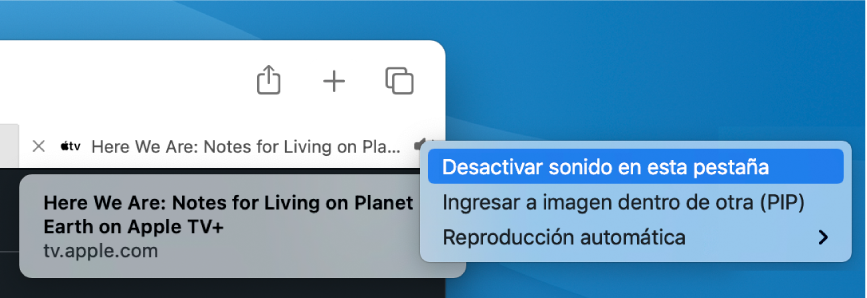
Obtener más información. Consulta el Manual del usuario de Safari.